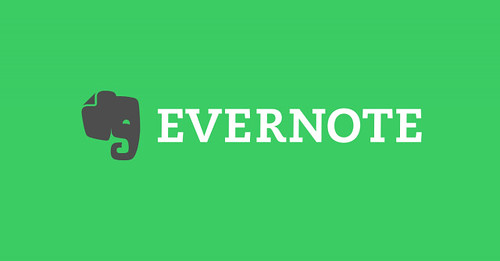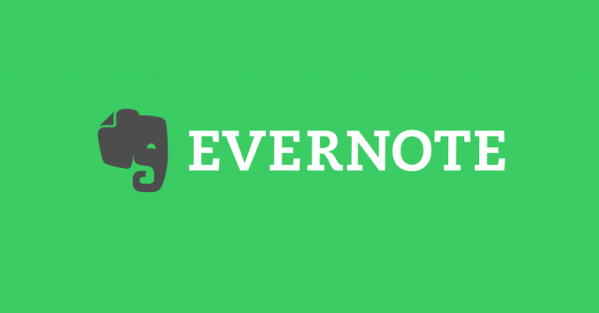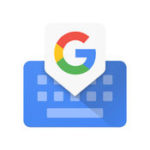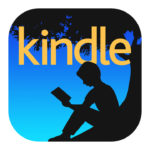こんにちは。
ゆうです。
前回までの記事でEvernote上にメモを作って、作ったメモを検索することが出来るようになりました。
今日は更にノートの数が増えてきた時に、より効率よく目当てのノートを探せるような環境作りを進めてみようと思います。
そのために使っていただきたい機能が「ノートブックの作成」と「タグ付け」です。
その内、今日はノートブックについてお話してみます。
ノートブックでノートを整理してみよう
ノートブックというのは、パソコンで言うフォルダの役割をしてくれるものです。
例えば、仕事用のファイルは仕事用のフォルダに、趣味に関するファイルは趣味のフォルダに分けて入れることで、どこに何のファイルがあるのか分かりやすくしておくことが出来ますよね。
それらと同じように、Evernoteにはノートをフォルダ分けしておく機能があります。
このフォルダのことをEvernoteではノートブックと呼んでいます。
ノートの種類ごとにノートブックで分類しておくことで、ノートを探しやすくすることが出来ます。
ここでは例として「仕事」と「趣味」というノートブックを作ってみることとします。
iPhoneでノートブックを作る
まずノートの一覧画面で赤で囲った部分をタップしましょう。
画像では「すべてのノート」となっていますが、人によってここの表示が違うことがあるかもしれません。
でも、この位置をタップしてもらえればOKです。
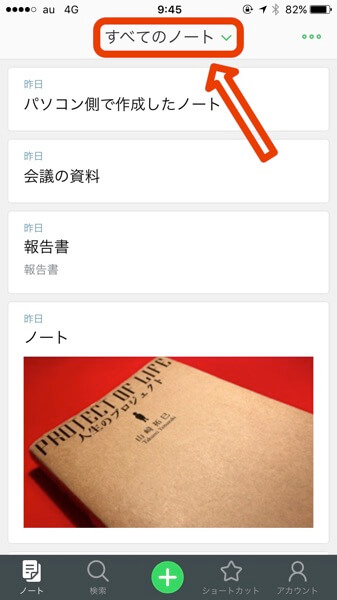
すると次の画像のような画面に切り替わるので、左下の「+新規ノートブック」というところを押しましょう。
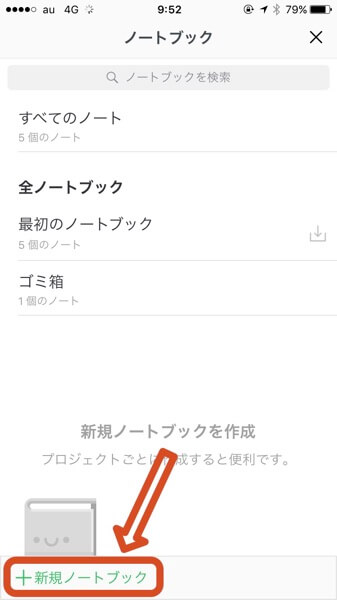
あとはノートブックの名前を入力して作成を押すだけ。
一番最初に「すべてのノート」となっている部分をタップしてもらいましたが、そこで作ったノートブックを切り替えることが出来ます。
「趣味」ノートブックに続けて、「仕事」ノートブック」も作ってみました。
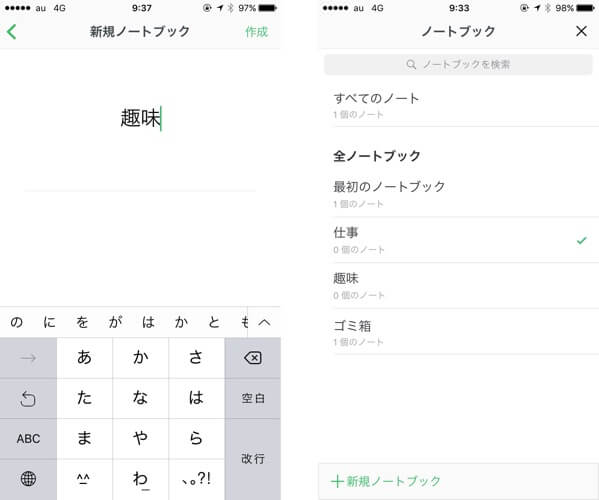
作ったノートブックにノートを振り分ける
これでノートブック、つまりフォルダに当たるものが出来たので、さっそくノートをそれぞれのところに振り分けて行きましょう。
既にいくつかノートが作ってありますが、例として「会議の資料」というノートを「仕事」ノートブックに移動してみます。
まず「会議の資料」のノートを開きましょう。
開けたら、赤で囲った部分をタップします。
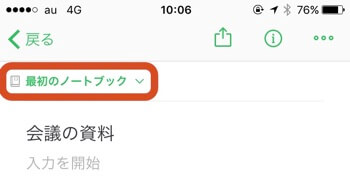
するとこのような画面に切り替わるので「仕事」のところをタップしましょう。
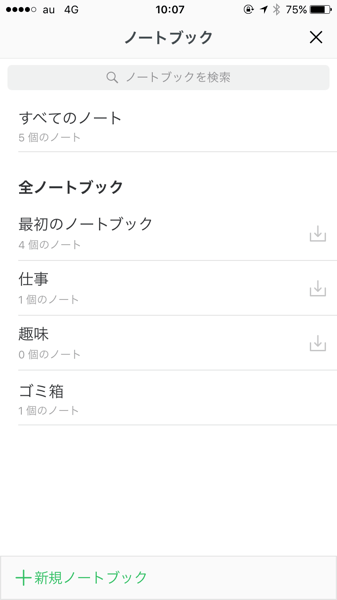
これだけで「仕事」のノートブックに移動します。
同じように「報告書」というノートも「仕事」ノートブックに移動しておきます。
一番最初にこの位置をタップしてもらったかと思いますが、ここをタップすると現在作られているノートブックの一覧が表示されます。
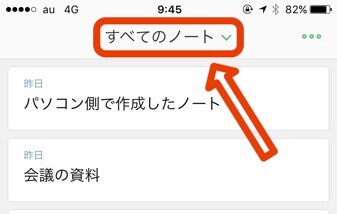
そこから「仕事」を選ぶと、先程「仕事」ノートブックに振り分けたノートだけが表示されるようになります。
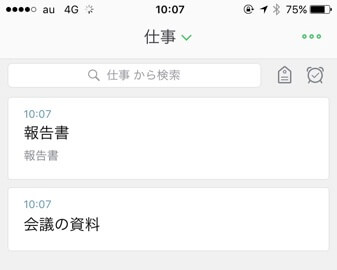
これで、ノートブックの作成とノートブックへの振り分けが出来るようになりました。
パソコンでノートブックを作る
続けてパソコン側の操作も見てみましょう。
パソコン側でノートブックを作るのも非常に簡単です。
ノートブックを作成する
まず、下の画像の左側の一覧からノートブックを選びます(①番)。
その後、画面の上の方にある「+新規ノートブック」を選びましょう(②番)。
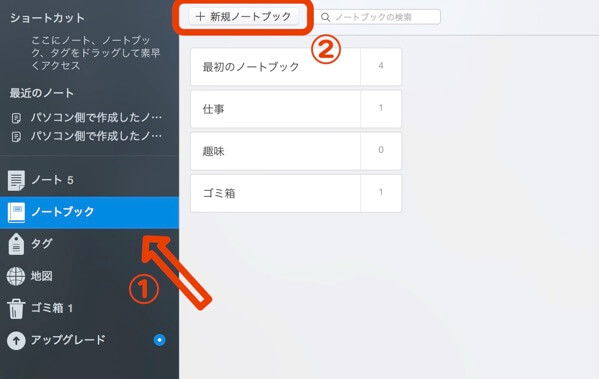
そうすると次のようなウインドウが開くので、ノートブックの名前を入れましょう。
ここでは仮に「家族」というノートブックを作ることとしました。
「非公開」と「個別に共有」については、ひとまず「非公開」を選んでもらえればいいと思います。
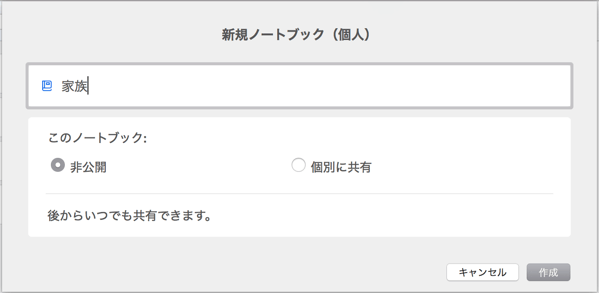
これでノートブックが作成出来ました。
ノートブックにノートを振り分ける
作ったノートブックにはノートを振り分けることが出来ました。
パソコン版だと操作は次の通りです。
ノートを表示させて、赤で囲った部分をクリックします。
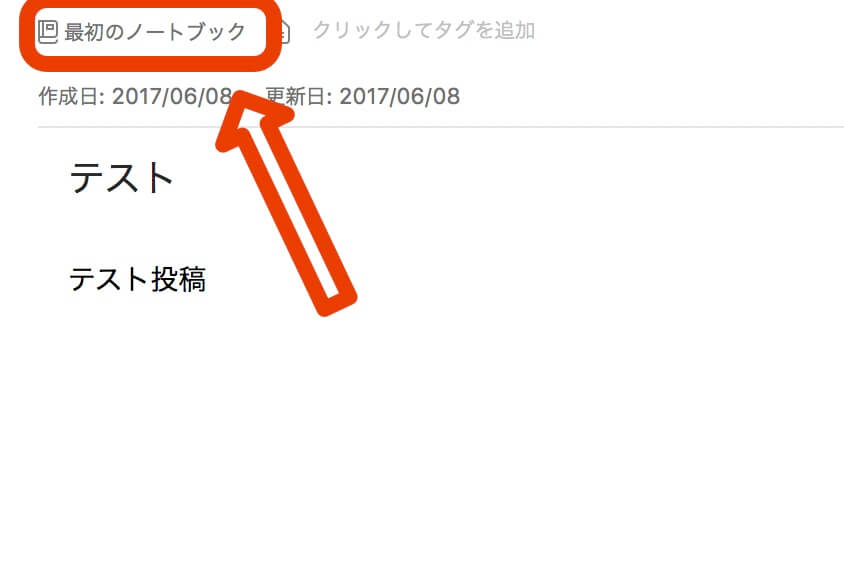
するとノートブックの一覧が表示されるので、その中から移動させたい先のノートブックを選びます。
選んだら、右下の移動をクリックします。
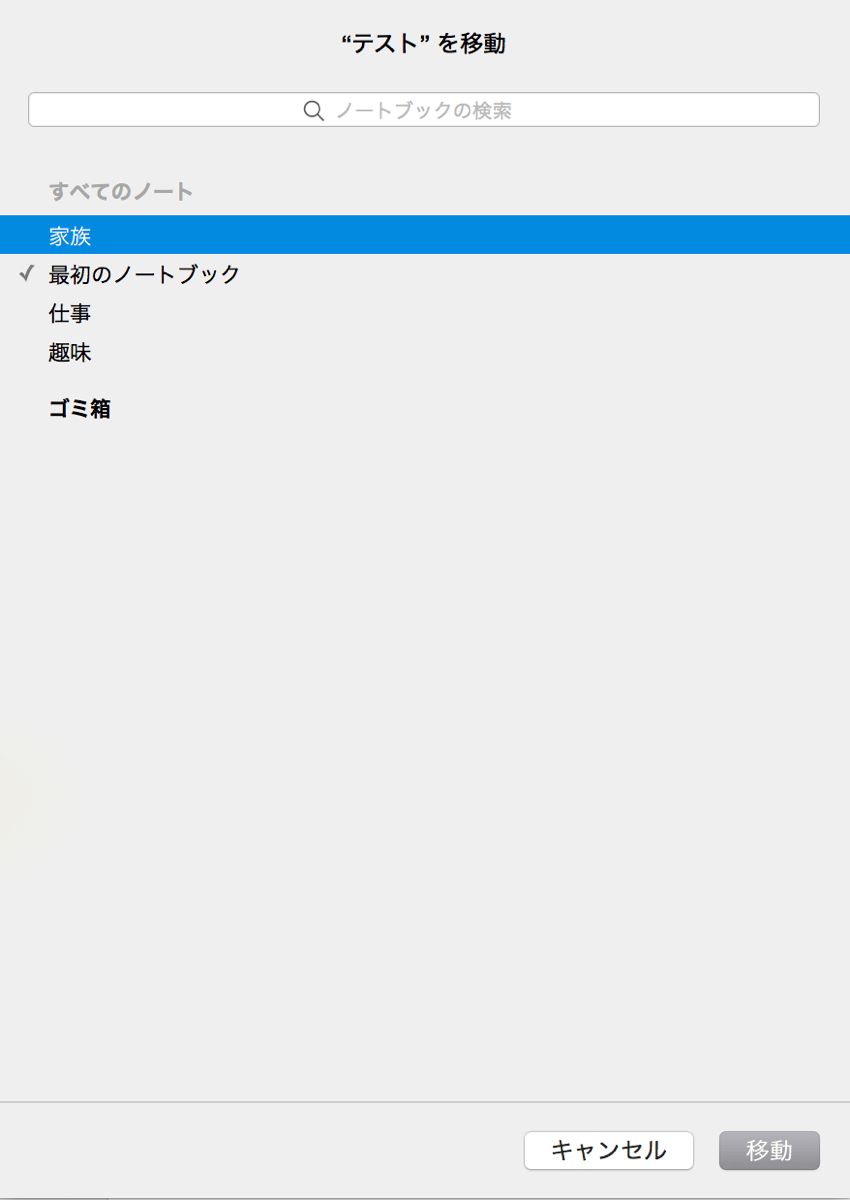
これで「家族」のノートブックにノートが移動出来ました。
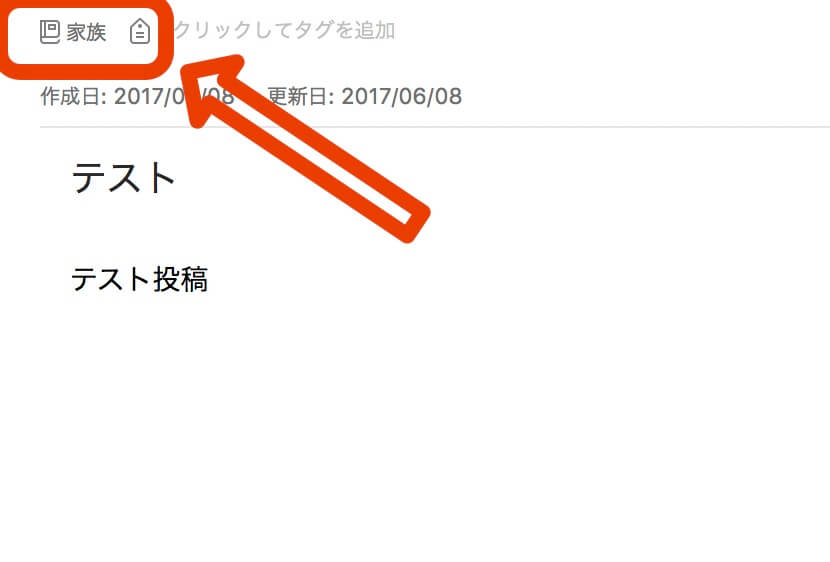
まとめ
今日は増えてきたノートを整理する際に使うノートブックによる分類を覚えました。
ここまでで、ノートを作りメモを取る。
それらのノートを種類別にノートブックに仕分けするというところまで出来るようになりましたね。
次回は整理のもう一つの武器である「タグ」について、ご紹介したいと思います。
他にもEvernote関連の記事があるので、よかったら読んでみてくださいね。
【関連記事】